Kysymys
Ongelma: Kuinka korjata Windows Update -virhe 0x8e5e0147?
En voi käyttää Windows Update -palvelua. Aina kun yritän asentaa kumulatiivisen päivityksen, Office Updaten tai minkä tahansa muun Windows Updaten havaitseman päivityksen, saan virhekoodin 0x8e5e0147, eivätkä muut toimet ole sallittuja.
Ratkaistu vastaus
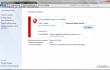
0x8e5e0147 on Windows 10 -päivitysvirhe (joissakin tapauksissa Windows 7:ssä ja Vistassa), joka tulee näkyviin, kun päivityksiä yritetään asentaa Windows Update -palvelun kautta. Yleensä se estää ihmisiä asentamasta kumulatiivisia päivityksiä, esimerkiksi KB3081444, KB3081441, KB960225 TAI kb959772, mutta joskus Windows Updates -palvelu kieltäytyy asentamasta saatavilla olevia päivityksiä. Tämä ongelma on jo sisällytetty Microsoftin virallisen tukisivun virheluetteloon, joten yritys on jo tunnustanut ongelman ja toimittanut pari korjausta. Kuten yleensä, Windows-insinöörit suosittelevat Windows Update Troubleshooter -ohjelman käyttöä ja virustorjuntaohjelmiston poistamista käytöstä. Ne, jotka ovat kokeilleet näitä Windows Update 0x8e5e0147 -virheenkorjauksia, ilmoittivat, että ne eivät toimi, mutta silti, anna heille yrittää, koska et voi koskaan tietää, mitä tarkat ongelmat ovat herättäneet sinun laite. Jotkut IT-asiantuntijat ehdottavat, että tämä virhetarkistus voi johtua Internet-välityspalvelimen kokoonpanon yhteensopimattomuudesta tai haittaohjelmatartunnan aiheuttamasta väliaikaisten tiedostojen sijainnin vaurioitumisesta. Siksi yritämme tarjota mahdollisimman monta
0x8e5e0147 virheenkorjaukset kuten keksimme, joten kokeile jokaista niistä yksitellen, niin toivomme, että ongelmasi ratkeaa.Kuinka korjata Windows Update -virhe 0x8e5e0147?
Vioittuneen järjestelmän korjaamiseksi sinun on ostettava lisensoitu versio Reimage Reimage.
Korjaa 1. Suorita Windows Updaten vianmääritys
Kuten Microsoft ehdottaa, lähtökohtasi sisään 0x8e5e0147 virheen poisto pitäisi olla automaattinen ongelmanhaku Windows Updaten vianmäärityksen avulla. Käynnistä apuohjelma seuraavasti:
- Klikkaus Win-näppäin + X ja valitse Ohjauspaneeli.
- Tyyppi Vianetsintä ja valitse Ongelmien karttoittaminen hakutuloksista.
- Valitse Järjestelmä ja turvallisuus ja klikkaa Korjaa Windows-päivitysten ongelmat.
- Odota, että prosessi on valmis, ja tarkista sitten, toistuuko virhe Windows-päivityksissä.
Korjaa 2. Poista virustorjunta käytöstä ja tarkista Windowsin palomuuriasetukset
Virustentorjuntaohjelmat ovat usein syyllisiä Windows-virheisiin yhteensopimattomuudesta johtuen. Tämän korjauksen pitäisi useimmiten kiinnittää Norton- tai McAfee-virustorjuntaa käyttävien huomio, koska nämä kaksi näyttivät aiheuttavan 0x8e5e0147 virhe. Yleensä poista kaikki tietokoneellasi käynnissä olevat virustorjuntaohjelmistot käytöstä ja siirry Windows Updates -kohtaan. Jos ongelma jatkuu, älä ota virustorjuntaasi käyttöön. Ennen kuin teet niin, tarkista Windowsin palomuurin asetukset:
- Klikkaus Win-näppäin + R, tyyppi Firewall.cpl, ja paina OK.
- Valitse Ota Windowsin palomuuri käyttöön tai poista se käytöstä vaihtoehto.
- Mene Yksityisen verkon asetukset ja valitse Sammuta Windowsin palomuuri (ei suositella).
- Kun olet valmis, siirry kohtaan Julkisen verkon asetukset ja valitse Sammuta Windowsin palomuuri (ei suositella).
- Klikkaus OK Tallenna muutokset ja tarkista, auttoivatko nämä vaiheet ratkaisemaan Windows Updaten virhekoodin 0x8e5e0147. Jos olet asentanut Windows-päivitykset onnistuneesti, muista ottaa Windowsin palomuuri käyttöön sekä yksityisessä että julkisessa tilassa.
Korjaa 3. Poista haittaohjelmat
Virus/haittaohjelmatartunta voi aiheuttaa järjestelmän kaatumisia, virheitä ja erilaisia toimintahäiriöitä, joiden vuoksi tietokoneen käyttö voi olla vaikeaa. Siksi aina, kun ilmenee ongelmia, viritä tietokoneesi ReimageMac-pesukone X9 tai vaihtoehtoinen ohjelma ja aloita perusteellinen järjestelmän tarkistus.
Microsoftilla on muuten Microsoft easy fix -ratkaisu, joka on kehitetty tarkistamaan ja korjaamaan järjestelmävirheet automaattisesti. Vaikka tämä apuohjelma ei ehkä ratkaise kaikkia ongelmia, sitä kannattaa ehdottomasti kokeilla. Voit ladata sen tässä.
Korjaa virheet automaattisesti
ugetfix.com-tiimi yrittää tehdä parhaansa auttaakseen käyttäjiä löytämään parhaat ratkaisut virheiden poistamiseen. Jos et halua kamppailla manuaalisten korjaustekniikoiden kanssa, käytä automaattista ohjelmistoa. Kaikki suositellut tuotteet ovat ammattilaistemme testaamia ja hyväksymiä. Alla on lueteltu työkalut, joita voit käyttää virheen korjaamiseen:
Tarjous
tee se nyt!
Lataa FixOnnellisuus
Takuu
tee se nyt!
Lataa FixOnnellisuus
Takuu
Jos et onnistunut korjaamaan virhettäsi Reimagen avulla, ota yhteyttä tukitiimiimme saadaksesi apua. Ole hyvä ja kerro meille kaikki tiedot, jotka mielestäsi meidän pitäisi tietää ongelmastasi.
Tämä patentoitu korjausprosessi käyttää 25 miljoonan komponentin tietokantaa, jotka voivat korvata käyttäjän tietokoneelta vaurioituneen tai puuttuvan tiedoston.
Vioittuneen järjestelmän korjaamiseksi sinun on ostettava lisensoitu versio Reimage haittaohjelmien poistotyökalu.

Pysyäksesi täysin nimettömänä ja estääksesi Internet-palveluntarjoajan ja hallitusta vakoilulta sinun pitäisi työllistää Yksityinen Internet-yhteys VPN. Sen avulla voit muodostaa yhteyden Internetiin samalla, kun olet täysin anonyymi salaamalla kaikki tiedot, estää jäljittäjät, mainokset ja haitallisen sisällön. Mikä tärkeintä, lopetat laittomat valvontatoimet, joita NSA ja muut valtion laitokset suorittavat selkäsi takana.
Odottamattomia tilanteita voi tapahtua milloin tahansa tietokoneen käytön aikana: se voi sammua sähkökatkon vuoksi, a Blue Screen of Death (BSoD) voi tapahtua tai satunnaisia Windows-päivityksiä voi tulla koneeseen, kun olit poissa muutamaksi pöytäkirja. Tämän seurauksena koulutehtäväsi, tärkeät asiakirjat ja muut tiedot saattavat kadota. Vastaanottaja toipua kadonneita tiedostoja, voit käyttää Data Recovery Pro – se etsii tiedostojen kopioita, jotka ovat edelleen saatavilla kiintolevylläsi, ja hakee ne nopeasti.